Windows系统配置python脚本开机启动的3种方法分享
测试环境:windows Server 2003 R2
一、开始菜单启动项实现
用户必须登录才可执行。
测试脚本(python代码):
import time
fout = open('e:\\1.txt','w')
while True:
tmp = '%d-%02d-%02d %02d:%02d:%02d \r\n' % time.localtime()[0:6]
print tmp
fout.write(tmp)
fout.flush()
time.sleep(5)
1、常规操作
1.1 创建快捷方式;

1.2 将创建的快捷方式放入开始菜单启动项;

1.3、开机验证;

2、隐藏命令行窗口启动
上述操作方法有命令行窗口,有些场合感觉不太实用,我们可以通过以下两种方式去掉命令行窗口。
2.1 将python脚本的文件扩展名改为".pyw"

其它操作和上述过程类似,这里不再赘述。
2.2 通过vbs之类的脚本启动
vbs代码如下:
Set ws = CreateObject("Wscript.Shell")
ws.run "cmd /c E:\test1.py",vbhide
路径根据具体情况进行配置,其它的和之前的操作类似,这里不再赘述。
如果不想用快捷方式的话,把脚本直接放入启动项也可以。
附:
配置账户自动登录
通过开始菜单启动项来实现的话,必须进行相应保证用户登录系统,这里介绍一种账户自动登录的方法。
a、 在运行框中键入“Rundll32 netplwiz.dll,UsersRunDll”;

b、 打开用户账户界面,将“要使用本机,用户必须输入用户名和密码”前面的勾去掉,按”确定“后输入需要自动登录的用户名和密码;

二、开机脚本
不能用循环,最好配置超时时间。
测试代码(python):
import time
fout = open('e:\\1.txt','w')
tmp = '%d-%02d-%02d %02d:%02d:%02d \r\n' % time.localtime()[0:6]
print tmp
fout.write(tmp)
fout.close()
步骤如下:
a、运行中输入gpedit.msc打开组策略编辑器;
b、选择“计算机配置”=>“Windows 设置”=>“脚本”=>“启动”选项;

c、选择脚本;

d、配置脚本最长等待时间,路径为“计算机配置”=>“管理模版”=>“系统”=>“脚本”=>“组策略脚本的最长等待时间”;

三、通过一个服务调用该脚本
a、编写脚本启动服务serviceStartShell,代码如下(这里只列出main函数的代码):
int main(int argc,char* argv[])
{
Init();
dwThreadID = GetCurrentThreadId();
SERVICE_TABLE_ENTRY st[] =
{
{ szServiceName, (LPSERVICE_MAIN_FUNCTION)ServiceMain },
{ NULL, NULL }
};
//printf("argc = %d \n",argc);
if((4 == argc) && 0 == stricmp(argv[3],"/install") )
{
Install(argv[1],argv[2]);
writeReg(argv[1],argv[2]);
}
else if ((2 == argc) && 0 == stricmp(argv[1], "/uninstall") )
{
Uninstall();
}
else
{
if (!StartServiceCtrlDispatcher(st))
{
//printf("Register Service Main Function Error!");
}
}
return 0;
}
b、服务安装;
serviceStartShell.exe C:\Python27\python.exe e:\test1.py /install
c、服务卸载;
serviceStartShell.exe /uninstall

Outils d'IA chauds

Undresser.AI Undress
Application basée sur l'IA pour créer des photos de nu réalistes

AI Clothes Remover
Outil d'IA en ligne pour supprimer les vêtements des photos.

Undress AI Tool
Images de déshabillage gratuites

Clothoff.io
Dissolvant de vêtements AI

AI Hentai Generator
Générez AI Hentai gratuitement.

Article chaud

Outils chauds

Bloc-notes++7.3.1
Éditeur de code facile à utiliser et gratuit

SublimeText3 version chinoise
Version chinoise, très simple à utiliser

Envoyer Studio 13.0.1
Puissant environnement de développement intégré PHP

Dreamweaver CS6
Outils de développement Web visuel

SublimeText3 version Mac
Logiciel d'édition de code au niveau de Dieu (SublimeText3)
 Connaissez-vous quelques raisons pour lesquelles les tâches planifiées de crontab ne sont pas exécutées ?
Mar 09, 2024 am 09:49 AM
Connaissez-vous quelques raisons pour lesquelles les tâches planifiées de crontab ne sont pas exécutées ?
Mar 09, 2024 am 09:49 AM
Résumé de quelques raisons pour lesquelles les tâches planifiées crontab ne sont pas exécutées. Heure de mise à jour : 9 janvier 2019 09:34:57 Auteur : Hope on the field Cet article résume et vous présente principalement quelques raisons pour lesquelles les tâches planifiées crontab ne sont pas exécutées. tout le monde Des solutions sont données pour chacun des déclencheurs possibles, qui ont une certaine valeur de référence et d'apprentissage pour les collègues qui rencontrent ce problème. Les étudiants dans le besoin peuvent suivre l'éditeur pour apprendre ensemble. Préface : J'ai récemment rencontré des problèmes au travail. La tâche n'a pas été exécutée. Plus tard, lors d'une recherche sur Internet, j'ai découvert qu'Internet mentionnait principalement ces cinq incitations : 1. Le service crond n'est pas démarré n'est pas une fonction du noyau Linux, mais repose sur un cron.
 Explorer Orange3 : ouvrir un nouveau monde de data mining et d'apprentissage automatique !
Mar 04, 2024 pm 08:16 PM
Explorer Orange3 : ouvrir un nouveau monde de data mining et d'apprentissage automatique !
Mar 04, 2024 pm 08:16 PM
Orange3 est un puissant outil open source de visualisation de données et d'apprentissage automatique. Il dispose de riches fonctions de traitement, d'analyse et de modélisation des données, offrant aux utilisateurs des solutions simples et rapides d'exploration de données et d'apprentissage automatique. Cet article présentera brièvement les fonctions de base et l'utilisation d'Orange3, et le combinera avec des scénarios d'application réels et des cas de code Python pour aider les lecteurs à mieux maîtriser les compétences d'utilisation d'Orange3. Les fonctions de base d'Orange3 incluent le chargement des données, le prétraitement des données, la sélection des fonctionnalités, l'établissement et l'évaluation du modèle, etc. Les utilisateurs peuvent utiliser l'interface intuitive pour glisser-déposer des composants afin de créer facilement des processus de données. Dans le même temps, des tâches plus complexes de traitement de données et de modélisation peuvent également être réalisées via des scripts Python. Ci-dessous, nous passerons par un exercice pratique
 Tutoriel avancé PyCharm : utilisez PyInstaller pour empaqueter le code au format EXE
Feb 20, 2024 am 09:34 AM
Tutoriel avancé PyCharm : utilisez PyInstaller pour empaqueter le code au format EXE
Feb 20, 2024 am 09:34 AM
PyCharm est un puissant environnement de développement intégré Python qui fournit une multitude de fonctions et d'outils pour aider les développeurs à améliorer leur efficacité. Parmi eux, PyInstaller est un outil couramment utilisé qui permet de regrouper le code Python dans un fichier exécutable (format EXE) pour faciliter l'exécution sur des machines sans environnement Python. Dans cet article, nous présenterons comment utiliser PyInstaller dans PyCharm pour empaqueter le code Python au format EXE et fournirons des informations spécifiques.
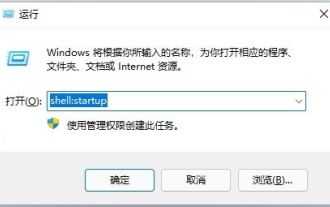 Comment configurer le navigateur pour qu'il démarre automatiquement au démarrage ? Comment ouvrir automatiquement le navigateur au démarrage de Win11 ?
Jun 12, 2024 pm 07:58 PM
Comment configurer le navigateur pour qu'il démarre automatiquement au démarrage ? Comment ouvrir automatiquement le navigateur au démarrage de Win11 ?
Jun 12, 2024 pm 07:58 PM
Comment configurer Win11 pour qu’il ouvre automatiquement le navigateur au démarrage ? En fait, la méthode est très simple. Les utilisateurs peuvent ouvrir directement le shell:startup sous la fenêtre d'exécution, puis ouvrir rapidement le dossier de démarrage. Dans le dossier de démarrage, vous pouvez placer certains programmes qui doivent être démarrés et exécutés. Laissez ce site présenter soigneusement aux utilisateurs comment démarrer automatiquement le navigateur lorsque Win11 est activé. Comment démarrer automatiquement le navigateur au démarrage de Win11 : 1. Appuyez sur la touche de raccourci [win+R] pour ouvrir la fenêtre d'exécution, puis entrez [shell:startup] et appuyez sur Entrée pour confirmer. 2. Cela ouvrira rapidement le dossier de démarrage. Certains programmes qui doivent être démarrés peuvent être placés dans le dossier de démarrage. 3. Par exemple, nous mettrons Edge sur le bureau
 Comment répéter une chaîne dans le didacticiel de chaîne répétitive python_python
Apr 02, 2024 pm 03:58 PM
Comment répéter une chaîne dans le didacticiel de chaîne répétitive python_python
Apr 02, 2024 pm 03:58 PM
1. Ouvrez d’abord pycharm et accédez à la page d’accueil de pycharm. 2. Créez ensuite un nouveau script python, cliquez avec le bouton droit sur nouveau - cliquez sur fichier python. 3. Entrez une chaîne, code : s="-". 4. Ensuite, vous devez répéter les symboles de la chaîne 20 fois, code : s1=s*20 5. Entrez le code de sortie d'impression, code : print(s1). 6. Enfin, exécutez le script et vous verrez notre valeur de retour en bas : - répété 20 fois.
 Comment lire des données Excel dans Pycharm
Apr 03, 2024 pm 08:42 PM
Comment lire des données Excel dans Pycharm
Apr 03, 2024 pm 08:42 PM
Comment lire des données Excel avec PyCharm ? Les étapes sont les suivantes : installer la bibliothèque openpyxl ; importer la bibliothèque openpyxl ; charger le classeur Excel ; accéder aux cellules de la feuille de calcul ;
 Tutoriel d'installation et de configuration de Flask : un outil pour créer facilement des applications Web Python
Feb 20, 2024 pm 11:12 PM
Tutoriel d'installation et de configuration de Flask : un outil pour créer facilement des applications Web Python
Feb 20, 2024 pm 11:12 PM
Tutoriel d'installation et de configuration de Flask : Un outil pour créer facilement des applications Web Python, des exemples de code spécifiques sont nécessaires Introduction : Avec la popularité croissante de Python, le développement Web est devenu l'une des compétences nécessaires pour les programmeurs Python. Pour réaliser du développement web en Python, nous devons choisir un framework web adapté. Parmi les nombreux frameworks Web Python, Flask est un framework simple, facile à utiliser et flexible qui est privilégié par les développeurs. Cet article présentera l'installation du framework Flask,
 Quels sont les outils de requête de sous-domaines de sites Web ?
Mar 07, 2024 am 09:49 AM
Quels sont les outils de requête de sous-domaines de sites Web ?
Mar 07, 2024 am 09:49 AM
Les outils de requête de sous-domaine de site Web comprennent : 1. Whois Lookup : peut interroger les informations d'enregistrement d'un nom de domaine, y compris les noms de sous-domaines ; 2. Sublist3r : peut analyser automatiquement le nom de sous-domaine d'un nom de domaine à l'aide de moteurs de recherche et d'autres outils ; . DNSdumpster : peut interroger des informations telles que le nom de sous-domaine, l'adresse IP et l'enregistrement DNS du nom de domaine ; 4. Fierce : vous pouvez interroger les informations de nom de sous-domaine du nom de domaine via le serveur DNS : 5. Nmap ; 7. Google Piratage.






